Permitir o bloquear el tráfico de servicio en IPv6 en RV0xx
Objetivo
Este documento explica cómo permitir o bloquear cualquier tráfico de servicio basado en la programación específica si la solicitud se origina en una máquina específica. El artículo explica que se puede denegar a los usuarios en función de las direcciones IP.Las programaciones se pueden realizar en función de cualquier día u hora. Las direcciones IP permitidas o denegadas pueden ser un intervalo específico o cualquier dirección IP específica.
Dispositivos aplicables
•RV016
•RV082
•RV042
•RV042G
Pasos para permitir o bloquear el tráfico del servicio
Pasos para configurar servicios
Paso 1. Inicie sesión en la utilidad de configuración del router y elija Firewall > Access Rules. Se abre la página Access Rules:
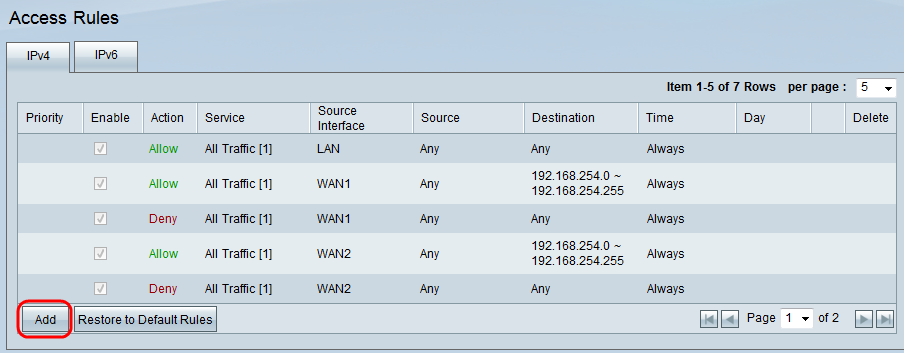
Paso 2. Haga clic en Agregar para crear una programación de tráfico de servicio. Se abre la página Access Rules:
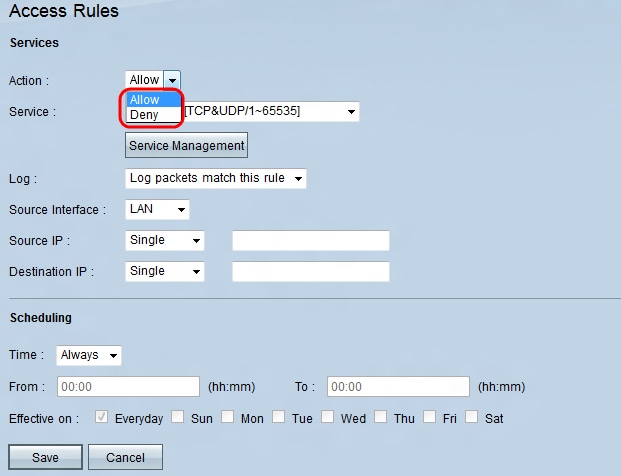
Paso 3. En la lista desplegable Acción, elija Permitir para permitir que el tráfico siga o elija Denegar para bloquear el tráfico.
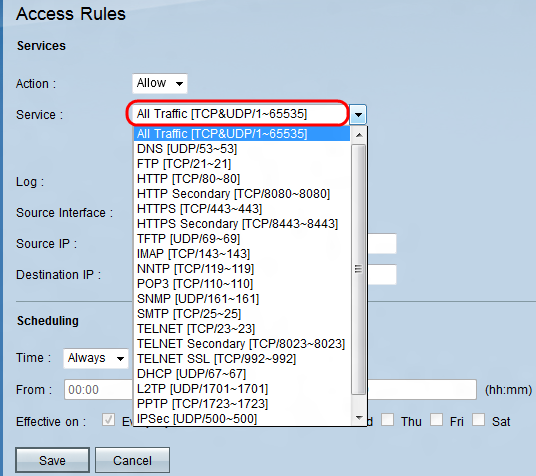
Paso 4. Seleccione un servicio de la lista desplegable Servicio.
Nota: Haga clic en Service Management (Administración de servicios) si un servicio determinado no se menciona en la lista desplegable Service (Servicio).
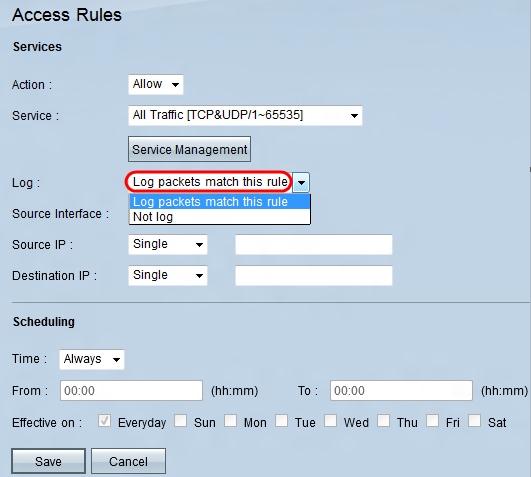
Paso 5. Seleccione una opción de la lista desplegable Registro.
· Los paquetes de registro coinciden con esta regla — para registrar los paquetes entrantes que coinciden con la regla de acceso.
· No registrar: no registrar paquetes entrantes que coincidan con la regla de acceso.
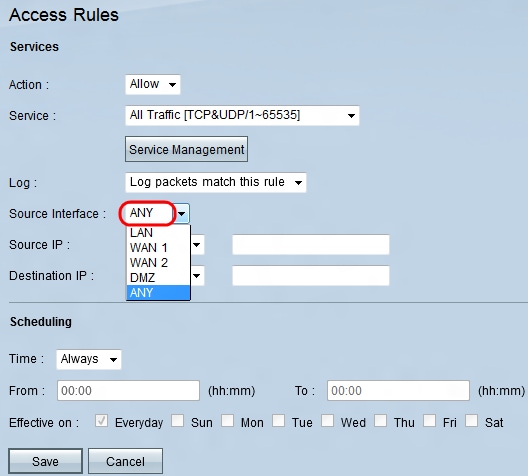
Paso 6. Elija una interfaz de la lista desplegable Interfaz de origen. La interfaz de origen es la interfaz desde la cual se inicia el tráfico.
· LAN: la red de área local. Conecta ordenadores en las proximidades de una red, como un edificio de oficinas o un colegio.
· WAN1: la red de área extensa. Esto conecta equipos en un área grande de una red. Podría tratarse de cualquier red que conecte una región o incluso un país. Las empresas y el gobierno lo utilizan para conectarse a otras ubicaciones.
· WAN2: igual que WAN1, excepto en que se trata de una segunda red.
· DMZ: permite que el tráfico exterior acceda a un ordenador de la red sin exponer la red LAN.
· ANY: permite utilizar cualquier interfaz.

Paso 7. Elija una opción para especificar la dirección IP de origen en la lista desplegable IP de origen.
· Cualquiera: se utilizará cualquier dirección IP para reenviar el tráfico. No habrá ningún campo a la derecha de la lista desplegable disponible.
· Única: se utilizará una única dirección IP para reenviar el tráfico. Introduzca la dirección IP que desee en el campo situado a la derecha de la lista desplegable.
· Rango: se utilizará una dirección IP de rango para reenviar el tráfico. Introduzca el intervalo de direcciones IP deseado en los campos situados a la derecha de la lista desplegable.
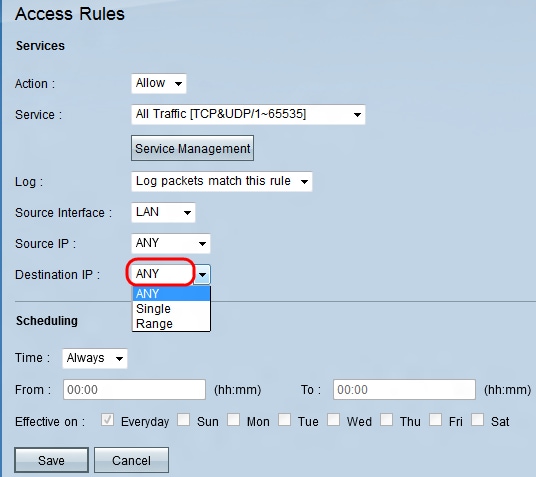
Paso 8. Elija una opción para especificar la dirección IP de destino en la lista desplegable IP de destino.
· Cualquiera: se utilizará cualquier dirección IP para reenviar el tráfico. No habrá ningún campo a la derecha de la lista desplegable disponible.
· Única: se utilizará una única dirección IP para reenviar el tráfico. Introduzca la dirección IP que desee en el campo situado a la derecha de la lista desplegable.
· Rango: se utilizará una dirección IP de rango para reenviar el tráfico. Introduzca el intervalo de direcciones IP deseado en los campos situados a la derecha de la lista desplegable.
Pasos para configurar la programación
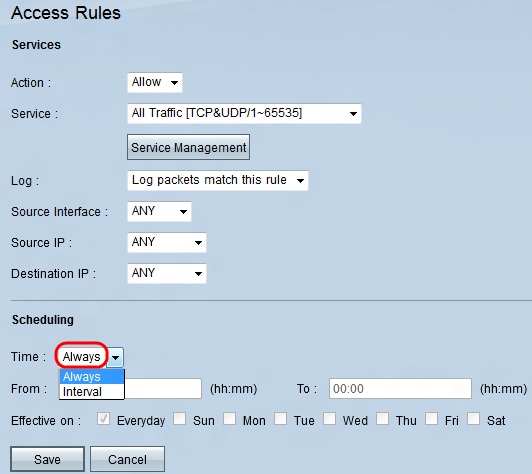
Paso 1. Seleccione una opción de hora en la lista desplegable Hora.
· Siempre: esta opción permitirá o bloqueará el tráfico del servicio durante toda la semana.
· Intervalo: esta opción permitirá o bloqueará el tráfico de servicio en un día o días específicos en un momento específico.
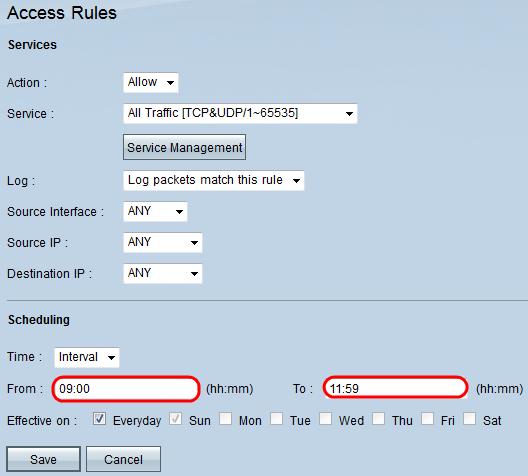
Paso 2. Introduzca una hora específica en los campos De y A para especificar una hora que permita o bloquee el tráfico del servicio.
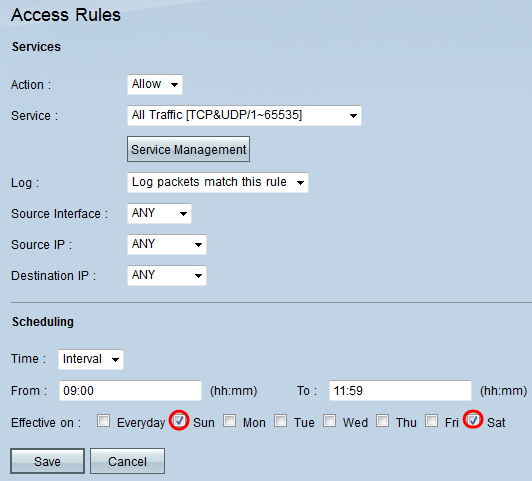
Paso 3. Deje activada la casilla de verificación Todos los días de forma predeterminada para permitir o bloquear el tráfico de servicio todos los días a una hora determinada, o bien desactive la casilla de verificación Todos los días para marcar los días que desea permitir o bloquear el tráfico de servicio.
Paso 4. Haga clic en Guardar para guardar la regla de acceso configurada.
Historial de revisiones
| Revisión | Fecha de publicación | Comentarios |
|---|---|---|
1.0 |
11-Dec-2018
|
Versión inicial |
 Comentarios
Comentarios